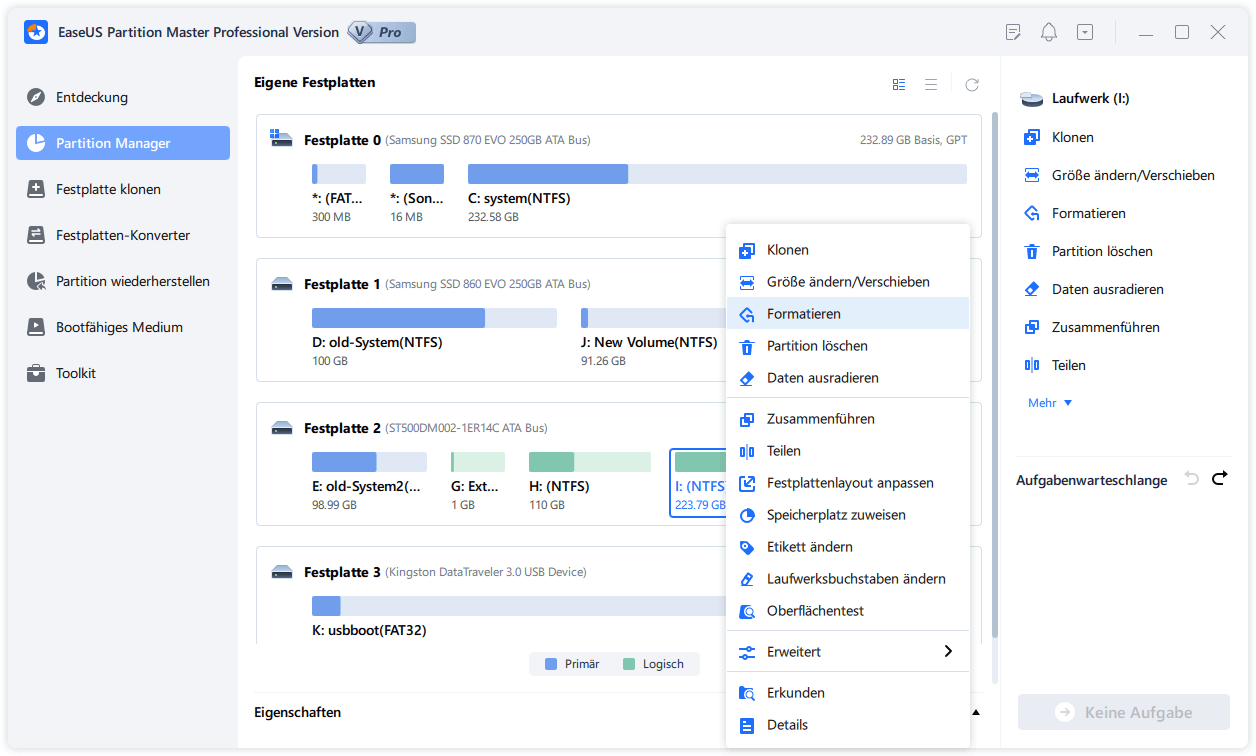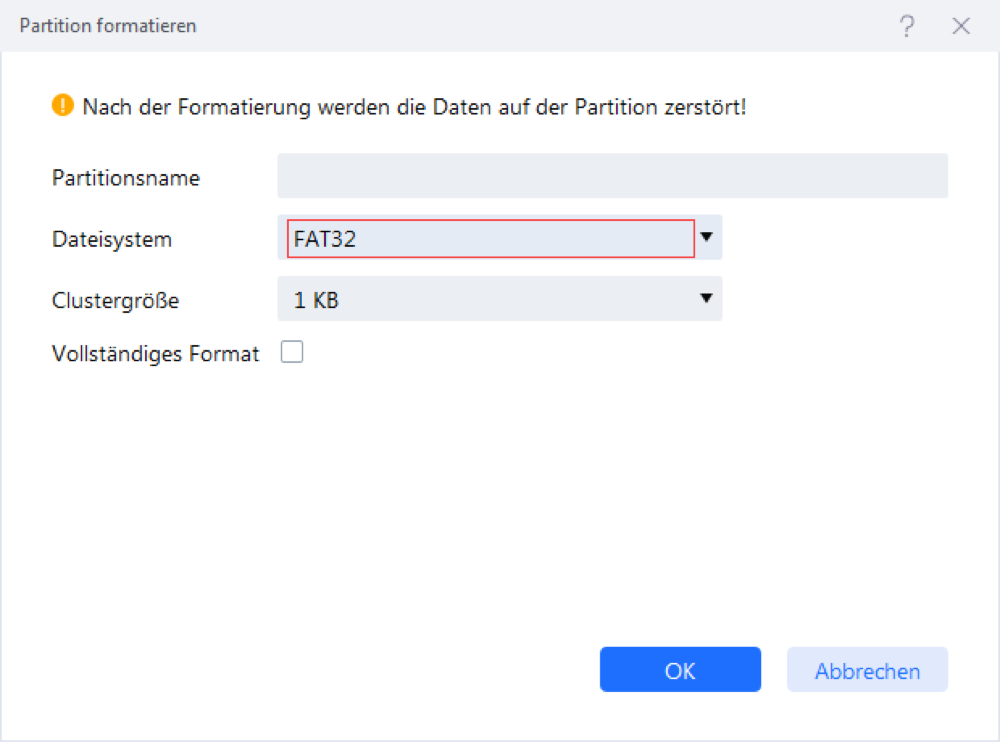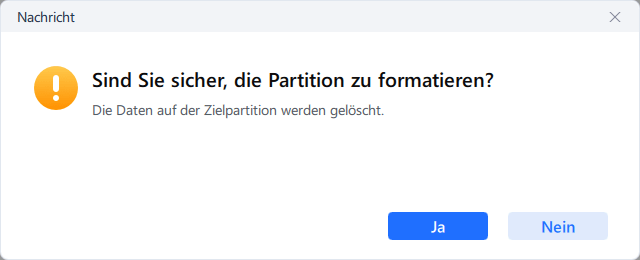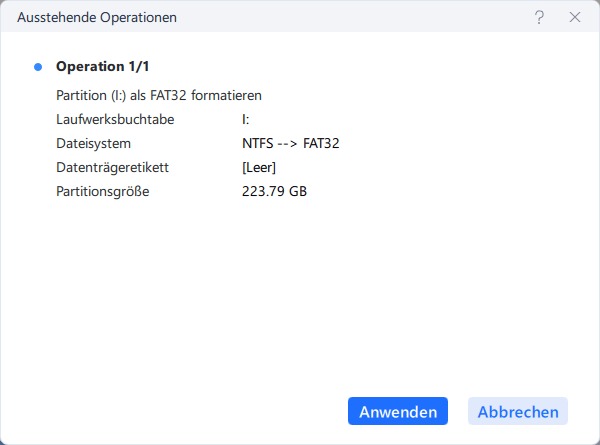Gesamte Downloads
Hauptinhalt
Über den Autor
Aktuelle Themen
Als ich versuche, die SD-Karte mit guiformat zu formatieren, erhalte ich immer die folgende Fehlermeldung:
Fehler:
Gerät konnte nicht geöffnet werden
GetLastError()=32
Der Prozess kann nicht auf die Datei zugreifen, weil sie von einem anderen Prozess verwendet wird.
- von Gbatemp
Sind Sie jemals auf das Problem gestoßen, wenn Sie Guiformat verwenden? Wenn Sie auf den Fehler "Gerät konnte nicht geöffnet werden. Getlasterror()=32" gestoßen sind und nicht wissen, wie Sie den Fehler beheben können, finden Sie in diesem Artikel die besten Lösungen.
Warum tritt der Fehler "Gerät konnte nicht geöffnet werden. Getlasterror()=32" auf?

Das Dienstprogramm Guiformat ist auch als Dienstprogramm FAT32 Format bekannt. Das FAT32-Dateisystem wird hauptsächlich zum Formatieren von Festplatten mit mehr als 32 GB verwendet. Manchmal treten jedoch bei der Verwendung dieses Befehls Fehler auf. Bevor wir erklären, wie man das macht, müssen wir wissen, warum die Fehlermeldung "failed to open device getlasterror()=32" erscheint. Hierfür gibt es zwei Hauptgründe.
1. Die Datei oder das Programm wird in einem anderen Programm verwendet.
2. Für die Ausführung des FAT32-Dienstprogramms sind keine Administratorrechte erforderlich.
Wie lassen sich diese beiden Probleme lösen? Machen Sie sich keine Sorgen. Es ist ganz einfach. Lies weiter!
Wie kann man den Fehler "Gerät konnte nicht geöffnet werden GetLastError()=32" beheben?
Wir haben zwei Gründe aufgelistet, warum "failed to open device getlasterror()=32" auftreten kann. Sie müssen Dateien und Programme schließen oder FAT32 Format als Administrator ausführen. Sie können die folgenden Schritte ausführen.
Lösung 1. Verwandete Dateien oder Programme schließen
Wenn das Tool feststellt, dass eine Datei von einem anderen Prozess verwendet wird, können Sie den Fehler "failed to open device getlasterror()=32" beheben, indem Sie eines der Programme schließen. Sie können entweder auf das "X"-Symbol in der oberen rechten Ecke des Programms klicken oder das Programm deaktivieren.
Schritt 1. Öffnen Sie die Windows-Taste und klicken Sie auf "Apps".
Schritt 2. Wählen Sie unten "Startup".
Schritt 3. Wählen Sie die Datei aus, die Sie schließen möchten, und klicken Sie auf die Schaltfläche "Ein" auf der rechten Seite.

Schritt 4. Schließen Sie das Fenster "Einstellungen".
Schritt 5. Starten Sie Ihren Computer neu, um zu sehen, ob der Fehler "failed to open device getlasterror()=32" behoben ist.
Außerdem können Sie die Aufgabe auch beenden, indem Sie den "Task-Manager" öffnen und auf "Aufgabe beenden" klicken.
Lösung 2. Die Formatierung mit Administratorrechten ausführen
Ein weiterer Grund für den Fehler "failed to open device getlasterror()=32" ist, dass Sie nicht mit Administratorrechten arbeiten. Wenn Sie ein anderes Programm geschlossen haben oder wenn kein anderes Programm läuft, können Sie versuchen, die Datei guiformat.exe mit Administratorrechten auszuführen. Der Vorgang erfordert nur zwei Schritte.
Schritt 1. Suchen Sie die Guiformat-Datei, klicken Sie mit der rechten Maustaste darauf und wählen Sie "Als Administrator ausführen".

Schritt 2. Öffnen Sie FAT32 Format und versuchen Sie erneut, das Laufwerk zu formatieren.
Okay, jetzt können Sie sehen, ob immer noch Fehlermeldungen erscheinen. Nachdem Sie versucht haben, die Dateien und Programme zu schließen und FAT32 Format als Administrator auszuführen, können Sie, wenn dies das Problem nicht lösen kann, andere Alternativen zur Formatierung ausprobieren.
Kostenlose Alternative zu Guiformat, wenn der Fehler "Failed to Open Device Getlasterror()=32" auftritt
Wenn Sie nicht mit Guiformat formatieren können, können Sie auch mit anderen Tools unter Windows formatieren. Hier empfehle ich eine einfache aber professionelle Software: EaseUS Partition Master Free. Warum wir uns für diese Software entschieden haben, zeigt der folgende Vergleich.
| Vergleich | EaseUS Partition Master | Guiformat (oder FAT32-Format) |
|---|---|---|
| Unterstützte Dateisysteme | NTFS, EXT2/3/4, FAT12/16/32, ReFS, exFAT | FAT32 |
| Unterstützte Betriebssysteme | Windows 11/10/8.1/8/7/Vista/X | Win7/WinXP/Win10 |
Wir können sehen, dass EaseUS Partition Master die Formatierung von mehr Dateisystemen unterstützt und die Formatierung mit einer höheren Geschwindigkeit abschließen kann. Es kann verschiedene Systeme unterstützen. Und es ist auch sehr einfach zu bedienen. Laden Sie die Software kostenlos herunter und führen Sie die folgenden Schritt durch.
Schritt 1: Installieren und starten Sie EaseUS Partition Master auf Ihrem PC.
Schritt 2: Klicken Sie auf die NTFS-Partiiton aus, die Sie auf FAT32 konvertieren möchten, und wählen Sie "Formatieren" aus.
Schritt 3: Geben Sie im neuen Fenster die Bezeichnung der Partition ein, wählen Sie das FAT32-Dateisystem, stellen Sie die Clustergröße nach Ihren Bedürfnissen ein und klicken Sie dann auf "OK".
Schritt 4: Dann erscheint ein Warnfenster, in dem Sie auf "OK" klicken, um fortzufahren.
Schritt 5: Schauen Sie in der oberen linken Ecke alle ausstehenden Operationen und klicken Sie anschließend auf "Anwenden".
Video-Anleitung:
Was kann EaseUS Partition Master sonst noch tun?
Was die Formatierung betrifft, so unterstützt EaseUS Partition Master eine breite Palette von Dateisystem. Als All-in-One-Optimierer für die Festplattenleistung verfügt er außerdem über die folgenden Funktionen:
- Festplatten zu MBR/GPT initialisieren
- Upgrade von Festplatten ohne Datenverlust
- Einfaches Löschen von Festplattenpartitionen und Daten
- Konvertieren Sie NTFS in FAT32 ohne Datenverlust.
- Überprüfung der Festplatte und Reparatur beschädigter Dateisysteme
- Primäre Partitionen in logische Partitionen umwandeln
Alles in allem ist EaseUS Partition Master eine Festplattenverwaltungssoftware, die einen Versuch wert ist. Sie eignet sich perfekt als unverzichtbares Werkzeug für die Verwaltung von Festplatten auf Ihrem Computer.
Das Fazit
Guiformat (auch bekannt als FAT32 Format Tool) ist ein praktisches und kostenloses Tool, mit dem Sie Dateiformate, die größer als 32 GB sind, einfach in das FAT32-Dateisystem übertragen können. Achten Sie jedoch darauf, dass nur eine Datei oder ein Programm geöffnet wird. Ansonsten erhalten Sie eine Fehlermeldung wie "failed to open device getlasterror()=32".
Wenn Sie das Problem mit Guiformat nicht lösen können, machen Sie sich keine Sorgen. Dieser Artikel bietet auch die beste Alternative zu Guiformat: EaseUS Partition Master, das eine schnellere und umfassendere Funktion zur Festplattenformatierung bietet. Zusätzlich zu FAT32 unterstützt es auch weitere Dateisystemformate.
Häufig gestellte Fragen zum Thema "Gerät kann nicht geöffnet werden. Getlasterror()=32"
Dieser Artikel löst das Problem, auf das Sie beim Formatieren auf FAT32 mit Guiformat stoßen werden. Hier sind einige weitere Fragen zum FAT32-Format.
1. Was ist FAT32?
FAT32 ist ein Festplattenformat oder Dateisystem, das eine 32-Bit-Version des FAT-Dateisystems ist. Es wird häufig für USB-Laufwerke, Flashcards und externe Festplatten verwendet.
2. Was ist das FAT32-Formatierungswerkzeug??
Dieses kostenlose und praktische Programm kann Festplatten, SD-Karten und USB-Geräte mit mehr als 32 GB in das FAT32-Dateisystem formatieren.
3. Kann ein 2-TB-Laufwerk in FAT32 formatiert werden?
Natürlich können Sie ein 2-TB-Laufwerk auf FAT32 formatieren. Aber die Datenträgerverwaltung, Diskpart und der Datei-Explorer unterstützen nur Laufwerke mit weniger als 32 GB. Sie können also das FAT32-Formatierungstool wählen.
Wie wir Ihnen helfen können
Über den Autor
Mako
Technik-Freund und App-Fan. Mako schreibe seit März 2016 für die Leser von EaseUS. Er begeistert über Datenrettung, Festplattenverwaltung, Datensicherung, Datenspeicher-Optimierung. Er interssiert sich auch für Windows und andere Geräte.
Produktbewertungen
-
Mit „Easeus Partition Master“ teilen Sie Ihre Festplatte in zwei oder mehr Partitionen auf. Dabei steht Ihnen die Speicherplatzverteilung frei.
Mehr erfahren -
Der Partition Manager ist ein hervorragendes Tool für alle Aufgaben im Zusammenhang mit der Verwaltung von Laufwerken und Partitionen. Die Bedienung ist recht einfach und die Umsetzung fehlerfrei.
Mehr erfahren -
"Easeus Partition Master" bietet Ihnen alles, was Sie zum Verwalten von Partitionen brauchen, egal ob Sie mit einem 32 Bit- oder 64 Bit-System unterwegs sind.
Mehr erfahren
Verwandete Artikel
-
Windows 10 Festplatte partitionieren Freeware [2025]
![author icon]() Markus/2025/02/17
Markus/2025/02/17
-
SSD C-Laufwerk plattenübergreifend erweitern oder expandieren wie ein Profi [2025]
![author icon]() Maria/2025/02/17
Maria/2025/02/17
-
Wie kann man einen Gaming-PC upgraden? [Anleitung für Anfänger]
![author icon]() Mako/2025/02/17
Mako/2025/02/17
-
Bester bootfähigeer Festplatten-Radierer Free Download 2025🚩
![author icon]() Maria/2025/02/17
Maria/2025/02/17